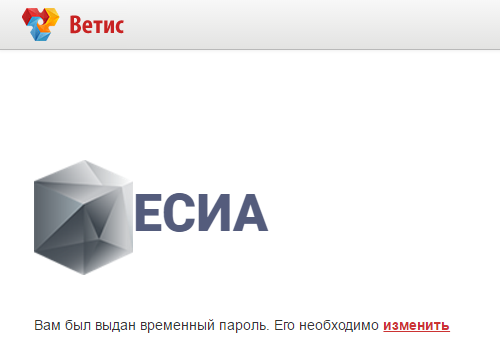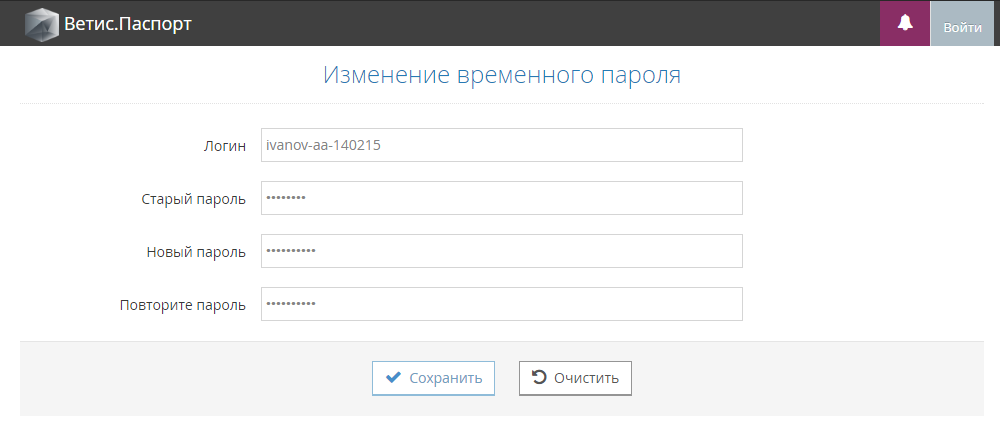Изменение временного пароля в Ветис.Паспорт: различия между версиями
(Новая страница: «Для изменения временного пароля доступа к системам Россельхознадзора необходимо зайти …») |
|||
| Строка 1: | Строка 1: | ||
Для изменения временного пароля доступа к системам Россельхознадзора необходимо зайти в систему [[Автоматизированная система Ветис.Паспорт|'''«Ветис.Паспорт»''']], которая находится по адресу: [https://accounts.vetrf.ru https://accounts.vetrf.ru] | Для изменения временного пароля доступа к системам Россельхознадзора необходимо зайти в систему [[Автоматизированная система Ветис.Паспорт|'''«Ветис.Паспорт»''']], которая находится по адресу: [https://accounts.vetrf.ru https://accounts.vetrf.ru] | ||
При первом входе в систему появится сообщение о необходимости изменить временный пароль. Для | При первом входе в систему появится сообщение о необходимости изменить временный пароль. Для того, чтобы начать процедуру изменения временного пароля, перейдите по ссылке '''«изменить»''' (рис. 1). | ||
[[Image:Passport-15.png|center|frame|Рис. 1. Сообщение о необходимости изменить временный пароль в системе Ветис.Паспорт]] | [[Image:Passport-15.png|center|frame|Рис. 1. Сообщение о необходимости изменить временный пароль в системе Ветис.Паспорт]] | ||
Версия 03:04, 12 мая 2017
Для изменения временного пароля доступа к системам Россельхознадзора необходимо зайти в систему «Ветис.Паспорт», которая находится по адресу: https://accounts.vetrf.ru
При первом входе в систему появится сообщение о необходимости изменить временный пароль. Для того, чтобы начать процедуру изменения временного пароля, перейдите по ссылке «изменить» (рис. 1).
На открывшейся странице, в полях «Логин» и «Старый пароль» введите логин и текущий пароль, а в полях «Новый пароль» и «Повторите пароль» новый пароль. Новый пароль должен содержать строчные и заглавные буквы, цифры. Длина должна быть не менее 6 символов.
После ввода данных нажмите кнопку «Сохранить» (рис. 2).
В случае, если данные введены корректно, система выдаст сообщение об успешном изменении пароля (рис. 3), теперь вход во все системы Россельхознадзора необходимо осуществлять с новым паролем.
См. также
- https://accounts.vetrf.ru/ - Веб-интерфейс системы "Ветис.Паспорт".
- Автоматизированная система Ветис.Паспорт
- Восстановление пароля в Ветис.Паспорт
- Изменение_пароля_в_Ветис.Паспорт